कॉन्टेंट एरिया में ऐप्लिकेशन का कॉन्टेंट दिखता है. यह नेविगेशन बार के ऊपर या बगल में होता है.
कॉन्टेंट एरिया में दो व्यू होते हैं:
छोटा किया गया व्यू:
मैप या मुख्य ऐप्लिकेशन, अन्य ऐप्लिकेशन के बगल में या नीचे कार्ड में दिखता है. इस व्यू में, एक साथ कई ऐप्लिकेशन ऐक्सेस किए जा सकते हैं.बड़ा किया गया व्यू:
ऐप्लिकेशन, कॉन्टेंट वाले पूरे हिस्से पर दिखता है. ऐप्लिकेशन पर ज़्यादा कंट्रोल की ज़रूरत होती है. जैसे, संगीत की सूचियों को स्क्रोल करना या स्क्रीन पर पूरा नेविगेशन देखना. ऐसे में, उपयोगकर्ता उसे बड़ा करके पूरे कॉन्टेंट एरिया पर दिखा सकते हैं.
छोटा किया गया व्यू
डैशबोर्ड की मदद से, उपयोगकर्ता कई ऐप्लिकेशन को तुरंत ऐक्सेस कर सकते हैं. इससे, ज़रूरत पड़ने पर वे सुरक्षित तरीके से कई काम कर पाते हैं. इस व्यू में, उपयोगकर्ता ये चीज़ें देख सकते हैं:
- मैप या मुख्य ऐप्लिकेशन
- एक साथ कई टास्क और गतिविधियों वाले कार्ड
- नेविगेशन बार, जिसमें ऐप्लिकेशन लॉन्चर आइकॉन शामिल है. उपयोगकर्ता, ऐप्लिकेशन लॉन्चर पर स्विच करने के लिए, इस आइकॉन पर टैप कर सकते हैं
कार्ड की मदद से, ऐप्लिकेशन के सबसे ज़्यादा इस्तेमाल किए जाने वाले फ़ंक्शन ऐक्सेस किए जा सकते हैं. ऐप्लिकेशन के सभी फ़ंक्शन ऐक्सेस करने के लिए, उपयोगकर्ताओं को बड़े किए गए व्यू में जाना होगा.
इन उदाहरणों में, डैशबोर्ड को पोर्ट्रेट ओरिएंटेशन वाली हेड यूनिट और लैंडस्केप ओरिएंटेशन वाली हेड यूनिट पर दिखाया गया है.
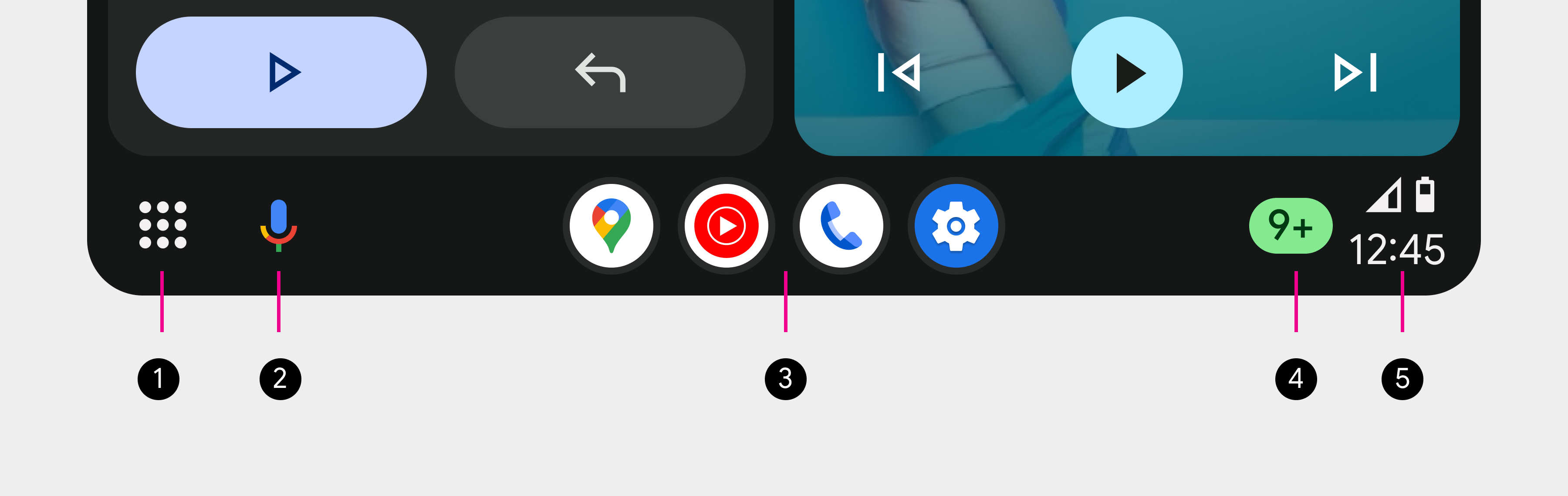
- ऐप्लिकेशन लॉन्चर – कार में मौजूद सभी ऐप्लिकेशन दिखाता है. जब कॉन्टेंट एरिया में ऐप्लिकेशन लॉन्चर दिखता है, तो इसे डैशबोर्ड आइकॉन से बदल दिया जाता है.
- Assistant बटन – बोलकर निर्देश देने के लिए Assistant को खोलता है.
- ऐप्लिकेशन डॉक – हाल ही में इस्तेमाल किए गए ऐप्लिकेशन के शॉर्टकट दिखाता है.
- सूचना केंद्र का बैज – इससे पता चलता है कि सूचना केंद्र में कितनी सूचनाएं मौजूद हैं.
- स्टेटस एलिमेंट – इसमें घड़ी, सिग्नल, और बैटरी की स्थिति जैसे एलिमेंट दिखते हैं.
डैशबोर्ड के पोर्ट्रेट व्यू में, मैप मौसम की जानकारी और चल रहे संगीत के कंट्रोल के ऊपर दिखता है.
उदाहरणों में, डैशबोर्ड अपने कॉन्टेंट के लेआउट में बदलाव करता है, क्योंकि उपयोगकर्ता को ड्राइव के दौरान मैसेज मिलता है.
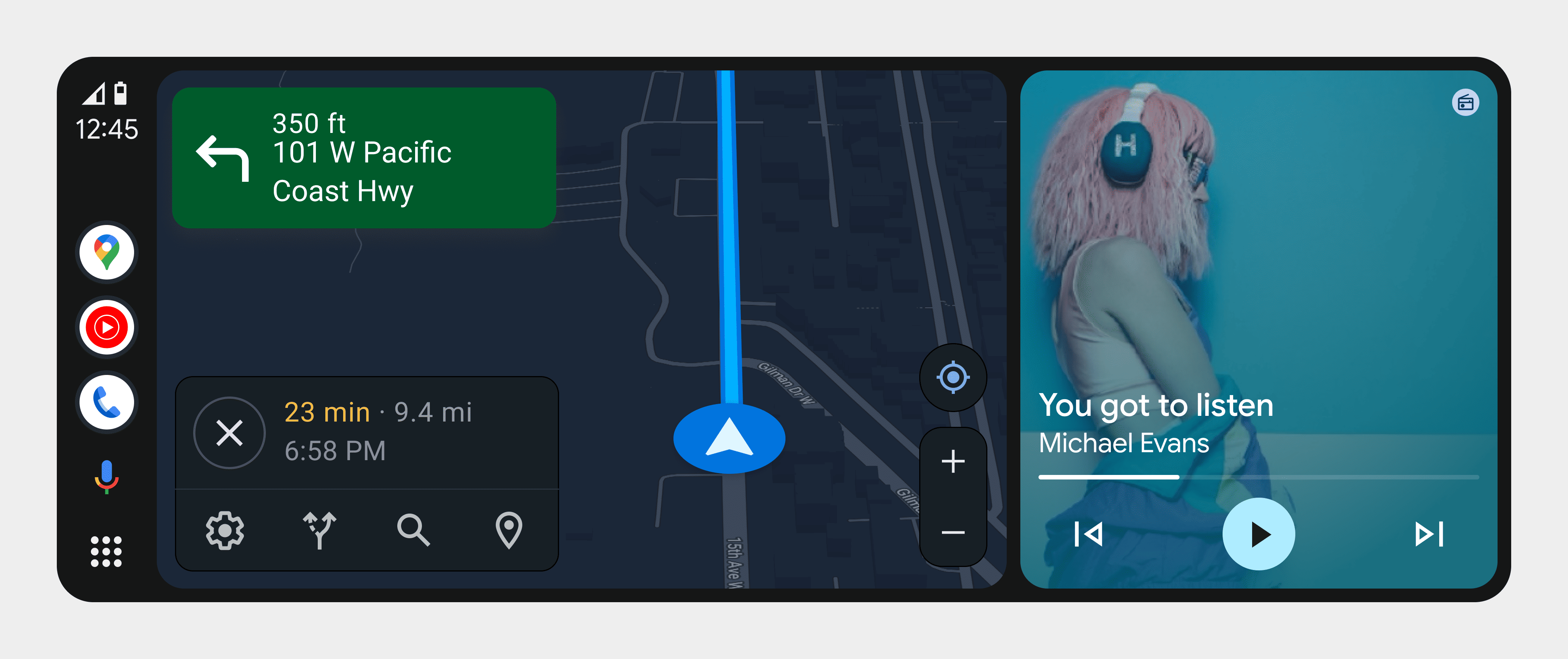
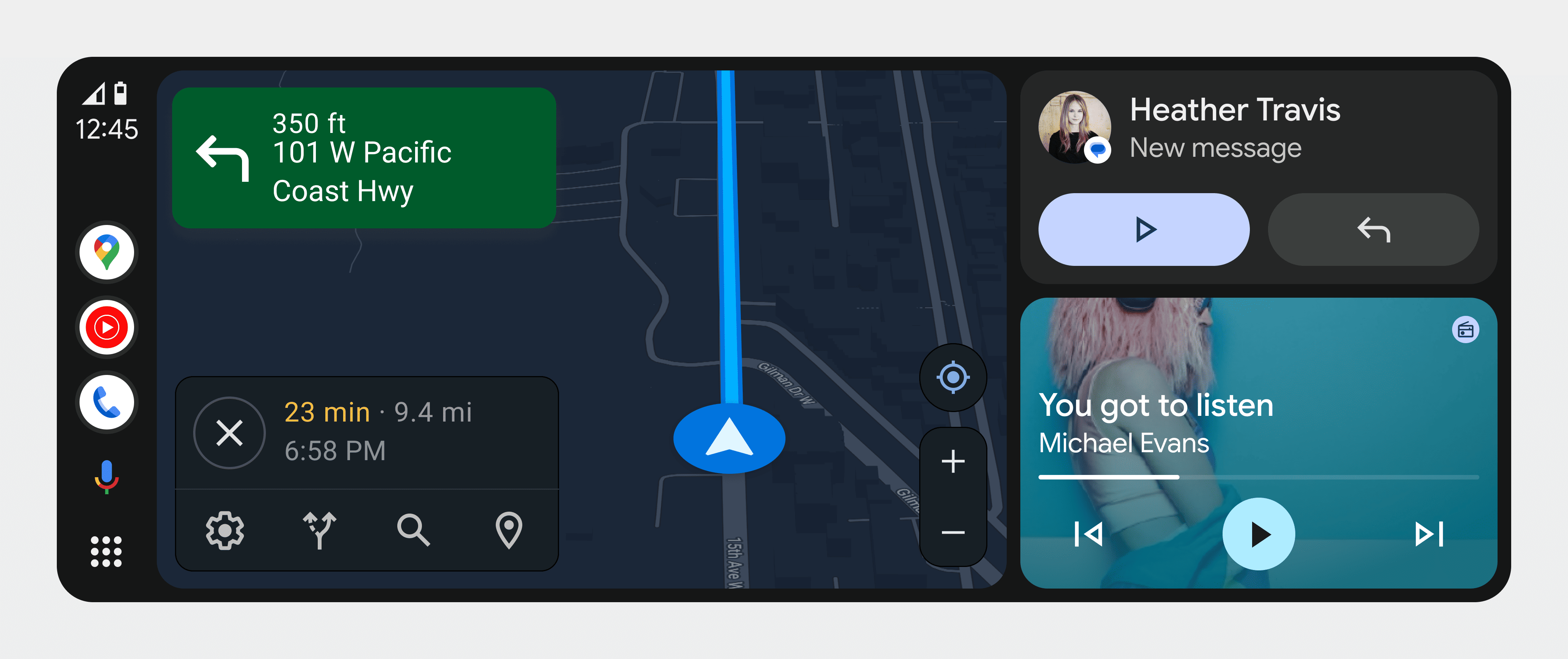
बड़ा किया हुआ व्यू
बड़ा किया गया यह व्यू, बेहतर अनुभव देता है. इसका उदाहरण यहां दिया गया है:
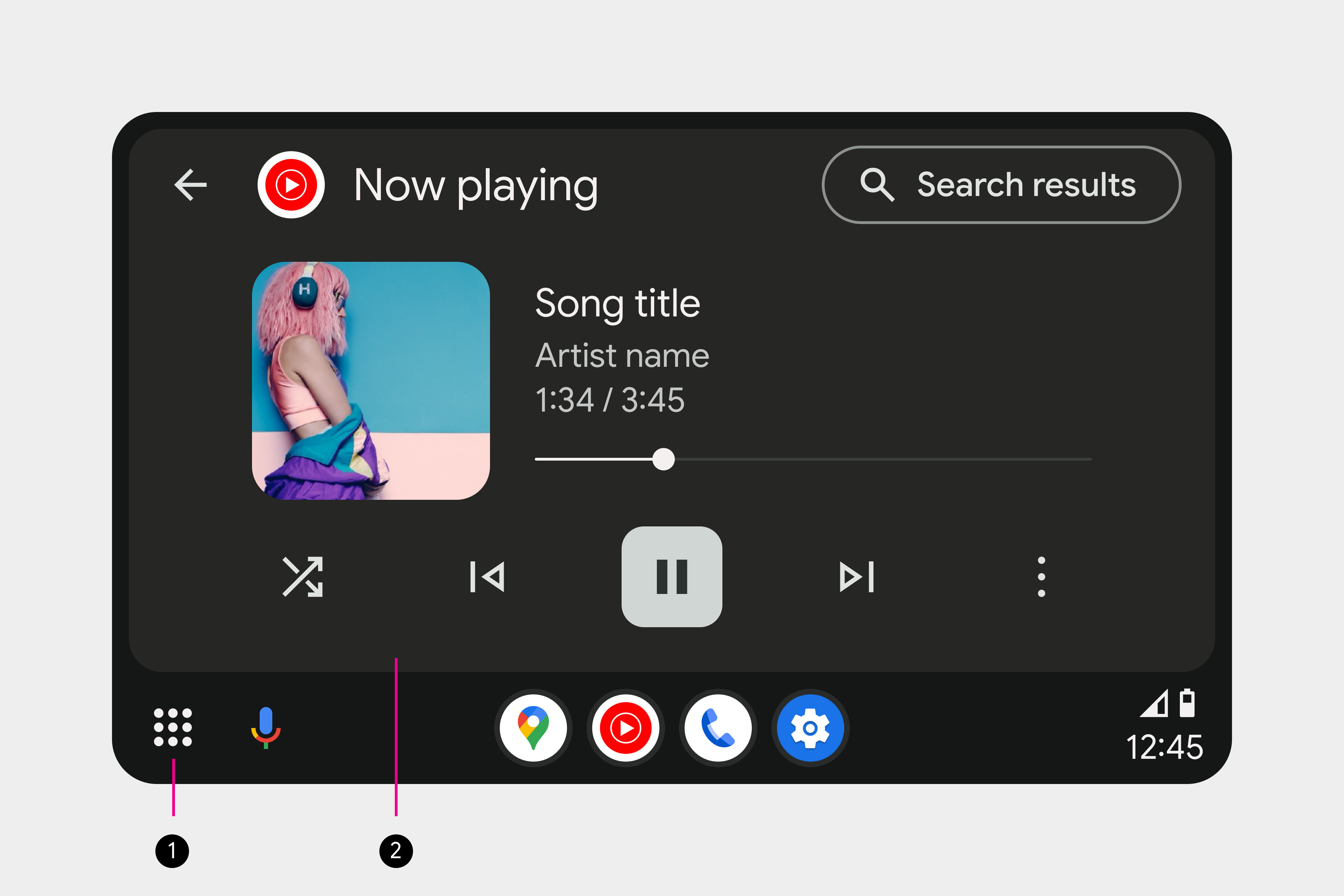
इस व्यू में, उपयोगकर्ताओं को यह जानकारी दिखती है:
- नेविगेशन बार, जिसमें डैशबोर्ड आइकॉन शामिल होता है. उपयोगकर्ता इस आइकॉन पर टैप करके, डैशबोर्ड व्यू पर स्विच कर सकते हैं.
- पूरा ऐप्लिकेशन.
भले ही, ऐप्लिकेशन को बेहतर अनुभव की ज़रूरत न हो, लेकिन उपयोगकर्ता ऐप्लिकेशन की सभी सुविधाओं को ऐक्सेस करने के लिए, इसे बड़े किए गए व्यू में खोल सकता है.
उपयोगकर्ता, ऐप्लिकेशन को फ़ुल स्क्रीन पर खोलने के लिए, कार्ड, टॉस्ट या सूचना पर टैप करके, बड़े किए गए इस व्यू पर स्विच कर सकते हैं. डैशबोर्ड आइकॉन पर टैप करके, वे इस सुविधा से बाहर निकल सकते हैं.
